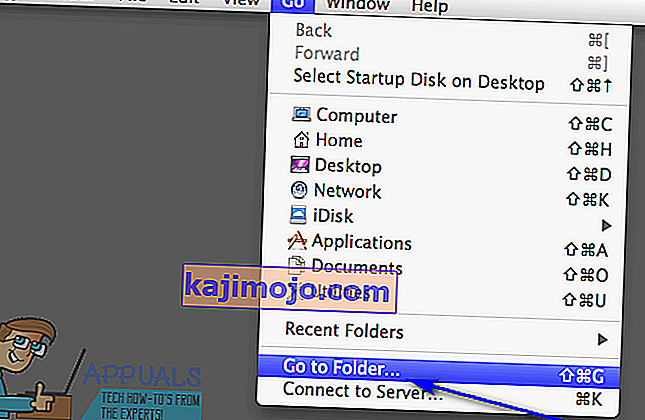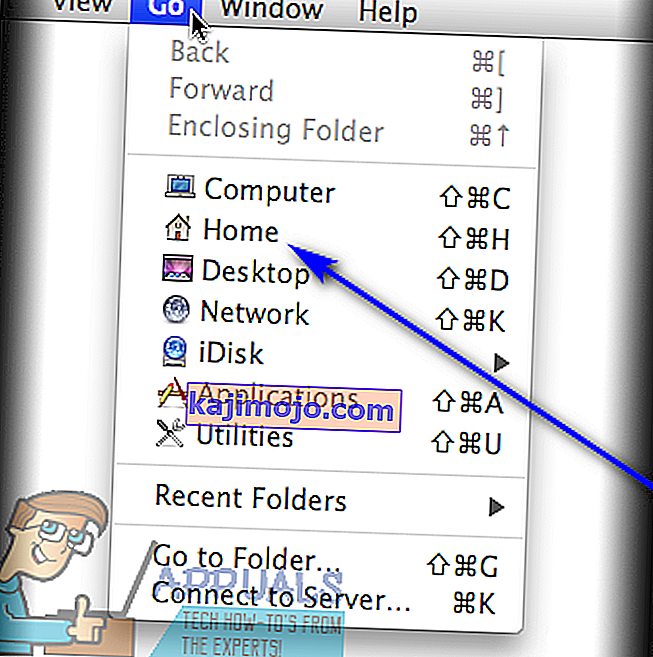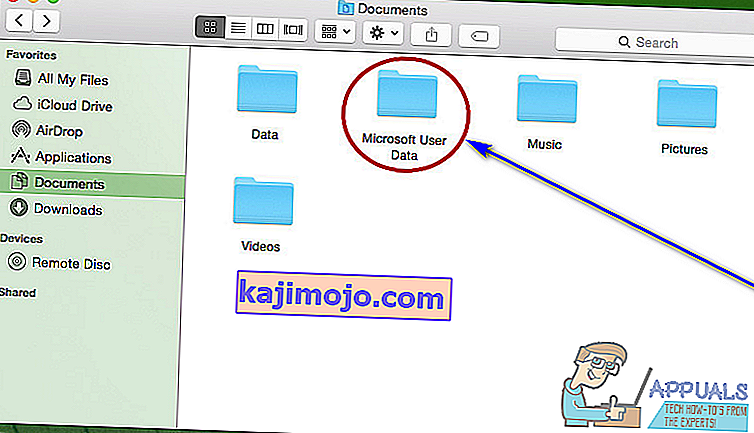Microsoft Word boleh dikatakan pemproses kata yang terbaik dan paling biasa digunakan untuk komputer di luar sana. Walaupun benar bahawa Word adalah pemproses kata yang dikembangkan dan diedarkan oleh Microsoft, ia tidak hanya tersedia untuk Sistem Operasi Windows tetapi juga untuk Sistem Operasi Mac pada komputer dan juga berfungsi pada pelbagai Sistem Operasi mudah alih. Microsoft Word untuk Mac sama baiknya dengan Microsoft Word untuk Windows - sama kaya dengan ciri dan alat pemprosesan kata yang sama hebatnya. Walau bagaimanapun, seperti Word untuk Windows, Word untuk Mac juga cenderung kehilangan kemajuan yang belum disimpan dalam dokumen atau dokumen yang belum disimpan secara keseluruhan jika Word mogok atau jika program atau komputer ditutup tanpa diduga.

Tidak ada yang suka kehilangan kemajuan pada dokumen Word yang sedang mereka kerjakan, apalagi kehilangan keseluruhan dokumen yang belum mereka simpan. Walaupun benar bahawa peluang untuk memulihkan keseluruhan dokumen Word yang belum disimpan adalah tipis kerana dokumen yang belum disimpan tidak dipindahkan dari RAM komputer ke cakera kerasnya sehingga disimpan dan kerana ciri pemulihan dokumen Word for Mac sebenarnya tidak menendang sehingga dokumen disimpan, kemajuan yang tidak disimpan dalam dokumen Word yang disimpan dapat, dalam kebanyakan kes, dapat dipulihkan dengan satu cara atau yang lain. Bukan itu sahaja, anda juga dapat memulihkan fail Word yang rosak.
Sekiranya anda ingin mendapatkan semula dokumen yang belum disimpan di Word untuk Mac, berikut adalah beberapa kaedah paling berkesan yang boleh anda gunakan untuk mencuba dan melakukannya:
Kaedah 1: Cari dokumen yang belum disimpan dalam folder Item yang dipulihkan
Perkataan untuk Mac sering menyimpan dokumen yang belum disimpan oleh pengguna dalam folder Item yang dipulihkan yang berada di Sampah komputer Mac buat sementara waktu . Sekiranya anda ingin menggunakan kaedah ini untuk melihat apakah anda dapat memulihkan dokumen Word for Mac yang belum disimpan yang anda cuba pulihkan, pergi ke Sampah komputer anda dan cari folder Item yang dipulihkan . Sekiranya anda menemui folder Item yang dipulihkan , lihat di dalamnya dan lihat apakah ada salinan dokumen Word yang belum disimpan yang dimaksud di sana. Sekiranya anda melihat salinan dokumen sasaran yang belum disimpan di folder Item yang dipulihkan , pindahkan saja ke beberapa lokasi lain di komputer anda dan muatkannya di Word untuk Mac untuk terus mengerjakannya.
Kaedah 2: Cari salinan sementara dokumen yang belum disimpan dalam folder Item sementara
Salinan dokumen yang belum disimpan yang anda cuba pulihkan mungkin juga disimpan dalam folder Item sementara di komputer anda. Untuk melihat apakah itu berlaku dan kemudian pulihkan dokumen sasaran jika ini benar, anda perlu:
- Pergi ke Pencari .
- Klik Go > Go ke folder .
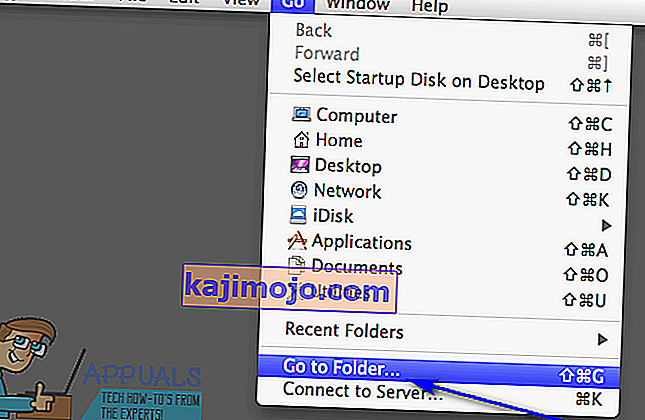
- Navigasi ke direktori berikut:
/ peribadi / var / folder
- Dalam direktori ini, buka folder Item sementara dan cari fail bertajuk Word Work File di dalamnya.
- Pindahkan sebarang fail bertajuk Word Work File yang anda dapati ke Desktop anda .
- Seret fail bernama Word Work File dari Desktop anda ke ikon Word for Mac agar Word membuka fail tersebut.
- Sekiranya ternyata dokumen Word yang belum disimpan yang pertama kali anda cari, cukup klik pada File > Save As dan simpan ke lokasi yang anda inginkan dengan nama fail yang anda inginkan.
Kaedah 3: Gunakan Word untuk ciri Pemulihan Auto Mac
Kata untuk Mac mempunyai ciri-ciri tertentu yang dirancang khusus untuk memastikan kemajuan pengguna dalam dokumen disimpan pada selang waktu yang tetap sehingga pengguna tidak kehilangan segalanya sekiranya berlaku kerosakan atau penutupan yang tidak dijangka. Salah satu ciri ini adalah AutoRecovery - AutoRecovery hanya menyimpan kemajuan pengguna dalam dokumen Word yang disimpan pada selang waktu biasa (10 minit), dan sekiranya berlaku crash atau penutupan yang tidak dijangka, fail AutoRecovery dokumen yang disimpan dapat digunakan untuk memulihkannya. Sekiranya anda ingin menggunakan kaedah ini untuk memulihkan dokumen Word yang belum disimpan di Mac, anda perlu:
- Pastikan Word untuk Mac belum berjalan.
- Klik pada Laman Utama di menu Pergi di Finder .
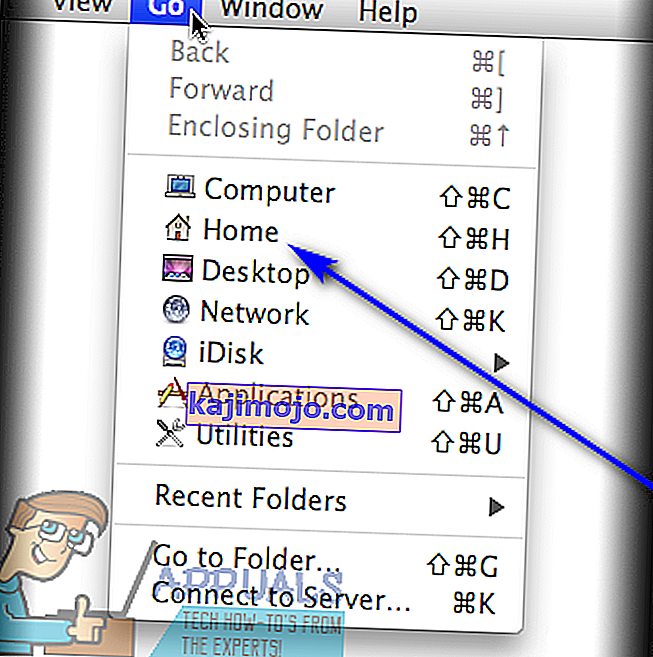
- Navigasi ke Dokumen > Data Pengguna Microsoft .
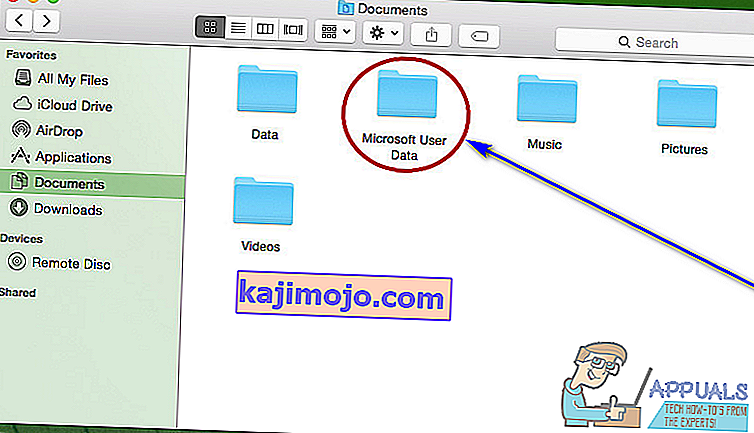
- Cari fail yang mempunyai frasa " Simpan semula Pemulihan " di awal nama mereka. Di antara fail-fail ini, cari simpanan AutoRecovery dari dokumen Word yang anda cuba pulihkan.
- Setelah anda menjumpai AutoRecovery dari dokumen yang ingin anda pulihkan, namakan semula dan tambahkan sambungan .doc ke hujung namanya. Melakukannya akan membolehkan Word untuk Mac membuka fail.
- Klik dua kali pada fail untuk meminta Word membukanya.
- Pastikan dokumen yang sama yang anda mahu pulihkan, kemudian klik pada File > Save As dan simpan fail ke lokasi yang anda inginkan di komputer anda dengan nama fail yang anda inginkan.